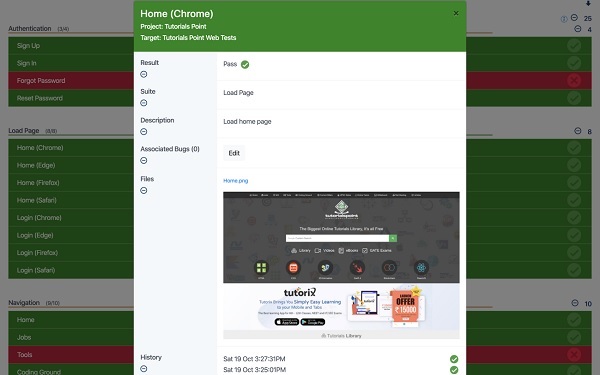测试 – 查看测试结果
测试 – 查看测试结果
Tesults 提供了三种总体测试结果视图和一种详细测试用例视图。
结果视图
结果视图是查看测试运行的测试结果的主要方式。测试运行的所有测试用例都按测试套件显示和分组。
如果您有成百上千的测试结果,您可以使用侧面的测试套件折叠和展开按钮来简化导航。
有一些控件可用于更改视图。您可以使用这些 –
-
更改视图类型 – 结果、摘要、补充
-
更改项目 – 如果您有多个项目
-
更改目标 – 如果您有多个目标
-
更改测试运行 – 您可以选择较旧的测试运行
-
搜索 – 如果您有数百或数千个测试用例来搜索特定的测试用例,则很有用
-
Sort by – 您可以选择按套件、结果(通过/失败)和测试名称对结果进行排序
-
刷新结果 – 您可以单击刷新图标手动刷新或启用自动刷新,这将频繁刷新视图
结果视图按测试套件列出通过、失败的总数、测试用例总数和测试用例数。
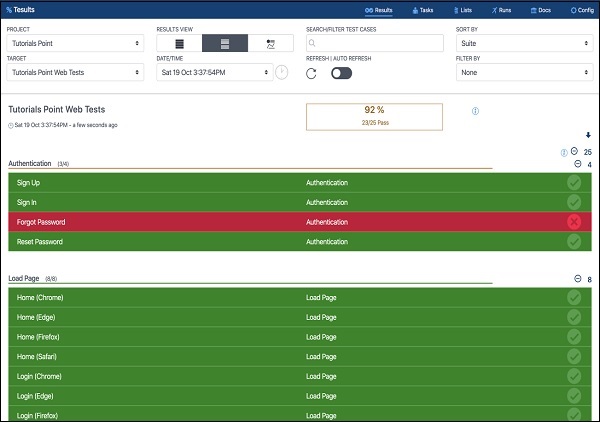
补充视图
补充视图对于快速找出哪些测试用例是新失败、旧或持续失败以及新通过的测试用例最有用。不必在结果视图中弄清楚这一点,补充视图通过自动将最新结果与以前的测试运行进行比较,使这些信息变得容易获得。
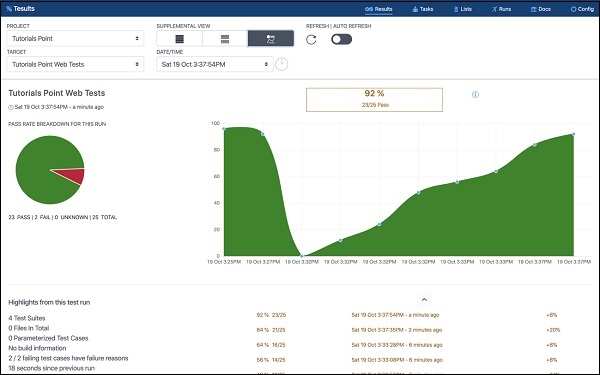
摘要视图
如果您有许多目标(测试作业),则摘要视图很有用。您可以在此一个视图中查看整个项目的最新结果,以了解是否存在需要注意的特定区域。
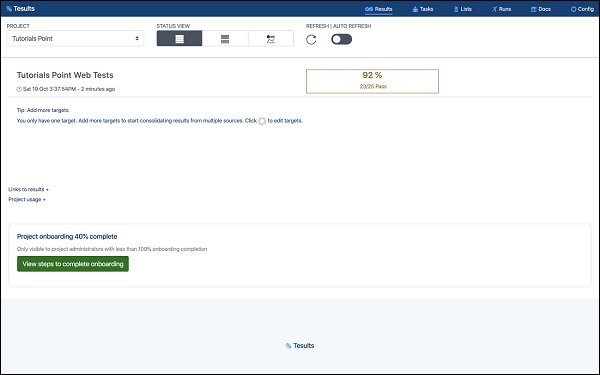
测试用例详细信息
在结果视图中,您可以单击任何测试用例以查看有关它的详细信息。一个特定于测试用例的视图出现,字段包括 –
-
名称
-
描述
-
结果
-
Suite – 这是测试用例所属的测试套件
-
失败原因 – 如果测试用例失败
-
文件 – 可以在此处查看文件。日志、屏幕截图和一些 csv 文件可以在窗口内内嵌查看,其他文件可以下载
-
Link – 到此测试用例的直接链接
-
Associated bugs – 来自 JIRA 或其他与测试用例相关的错误管理系统的错误
-
任务 – 用于将测试用例分配给同事,如果测试用例失败并且有人应该调查它,则很有用
-
History – 显示同一测试用例的先前结果
-
注释 – 可以添加特定于测试用例的注释
通过使用三个高级视图和测试用例详细视图,可以全面了解测试结果。